o introducere în Centrul de administrare SharePoint

Bine ați venit la Centrul de administrare SharePoint, punctul dvs. central de contact pentru administrarea SharePoint! Centrul de administrare este conceput pentru a configura și controla gestionarea tuturor site-urilor din chiriașul dvs.
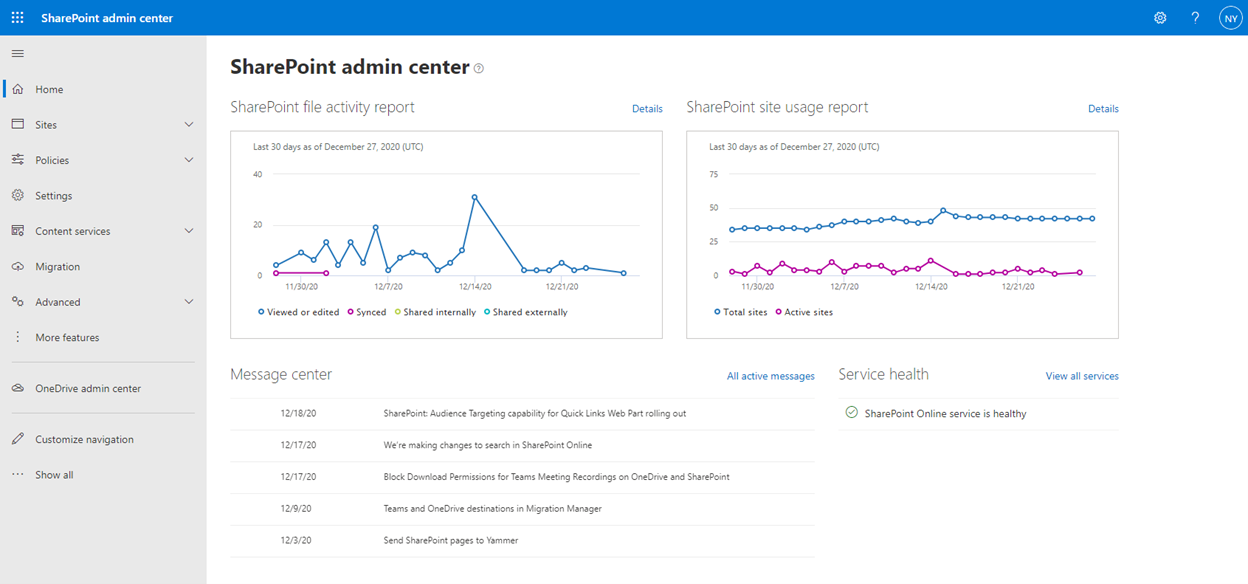
informații
pagina de pornire admin conține rapoarte de activitate și de utilizare. Rapoartele de activitate vă oferă o imagine de ansamblu asupra tipurilor de activități care au loc pe toate site-urile dvs. și în ce măsură. Rapoartele de utilizare compară numărul total de site-uri cu site-urile active. Ambele rapoarte oferă posibilitatea de a arunca o privire mai atentă asupra faptelor folosind detalii suplimentare din Centrul de rapoarte Microsoft 365.
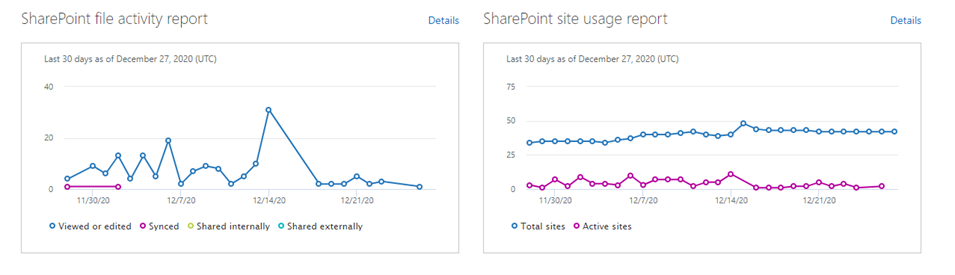
în plus, pagina de pornire admin conține, de asemenea, versiuni reduse ale Centrului de notificări și starea serviciului pentru mesajele și mesajele specifice SharePoint. Dacă administrarea SharePoint este încă un teritoriu nou pentru dvs., ar trebui să faceți parte integrantă din rutina de lucru pentru a verifica mesajele din Centrul de notificări.
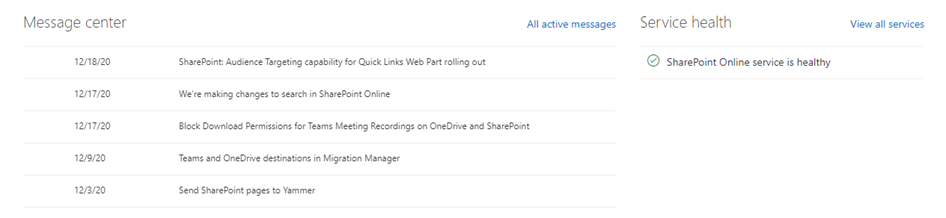
configurare
site-urile Active sunt locul unde trebuie să mergeți atunci când trebuie să creați, să actualizați și să eliminați site-uri.

puteți căuta anumite colecții de site-uri, puteți vizualiza memoria totală utilizată în raport cu memoria existentă și puteți utiliza “vizualizări încorporate” pentru a filtra și aranja colecțiile de site-uri după diverși parametri, cum ar fi “site-uri fără grup” și “cele mai populare site-uri partajate”.

butonul ” Creare “deschide dialogul” Creare Site”, dar cu mai multe opțiuni decât în vizualizarea standard.

selectați un singur site pentru a personaliza drepturile de proprietar și administrator, înregistrați-l ca site hub sau modificați maparea hub sau personalizați permisiunile de partajare ale colecției de Site-uri. În caseta de dialog” Partajare”, puteți activa sau dezactiva partajarea externă.

făcând clic pe mai multe site-uri, puteți efectua operațiuni în bloc pentru partajare, ștergere și mapare hub.
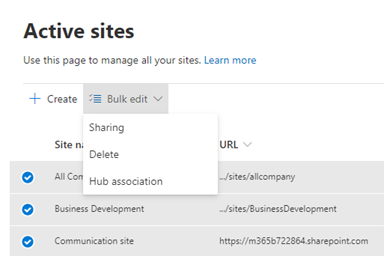
Faceți clic pe numele site-ului pentru a accesa proprietățile site-ului, care conțin informații precum detalii despre site, activități, Politici de securitate și partajare externă și politici de confidențialitate. Acesta este și punctul dvs. de contact dacă doriți să modificați adresa URL a unui site.
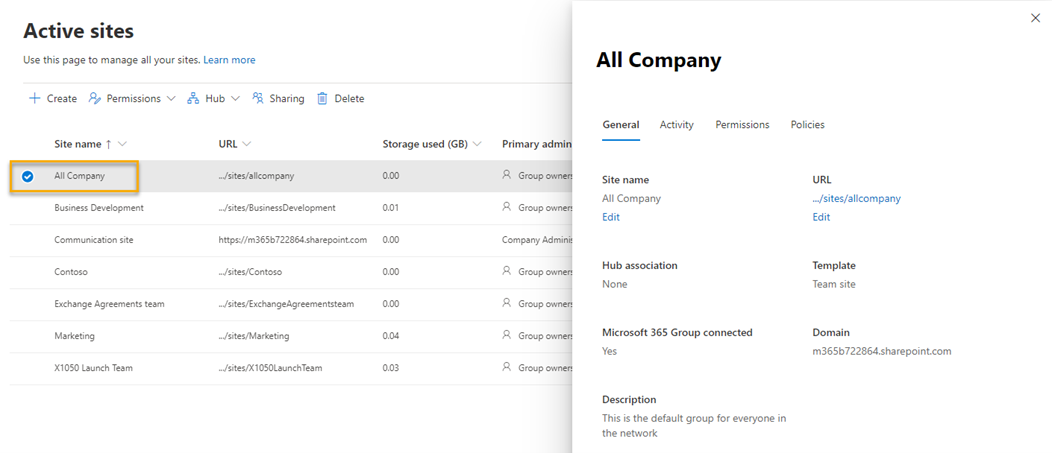
Sub” site-uri șterse ” puteți vizualiza, restaura și șterge definitiv colecțiile de site-uri șterse anterior. Site-urile șterse sunt păstrate timp de 93 de zile, după care sunt șterse definitiv.

termenul de memorie este utilizat pentru a crea și gestiona metadate la nivel de chiriaș (informații despre informații). Gândiți-vă la termenii conținuți acolo ca valori de căutare, care, pe lângă coerența introducerii datelor, pot fi utilizate și pentru navigare și căutare îmbunătățite.
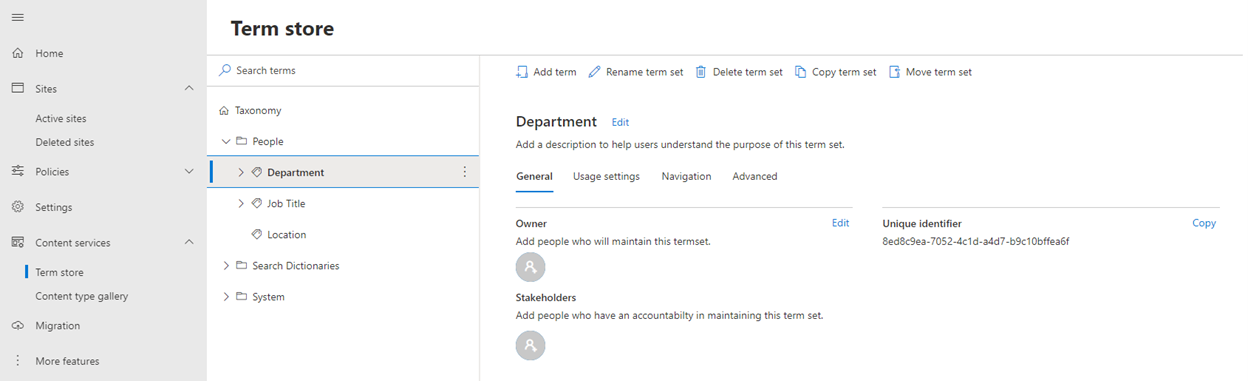
fila” migrare ” conține toate instrumentele necesare pentru migrarea site-urilor și a conținutului în SharePoint Online. Aceasta include partajarea de fișiere, SharePoint Server (2010 – 2016) și cloud-to-cloud.
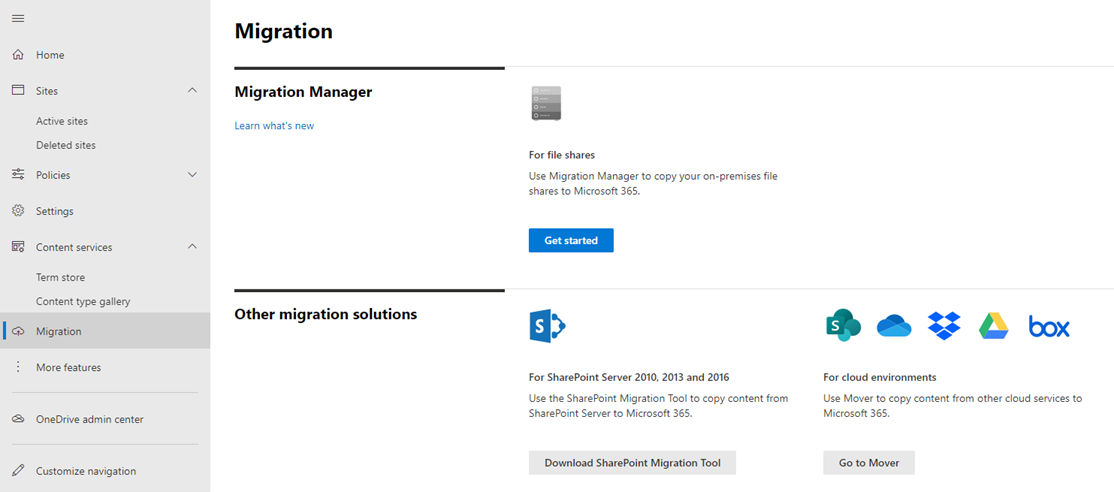
administrare
sub “partajare” veți găsi controale corespunzătoare pentru OneDrive pentru Business și SharePoint Online. Setările pentru partajarea OneDrive și SharePoint se suprapun, motiv pentru care ar trebui să fiți întotdeauna atenți la ambele atunci când efectuați modificări.

în setările pentru partajare externă, puteți configura diferitele opțiuni disponibile și astfel le puteți adapta optim la abordarea dvs. personală de guvernare. De exemplu, puteți defini cine poate partaja ce conținut cu cine.
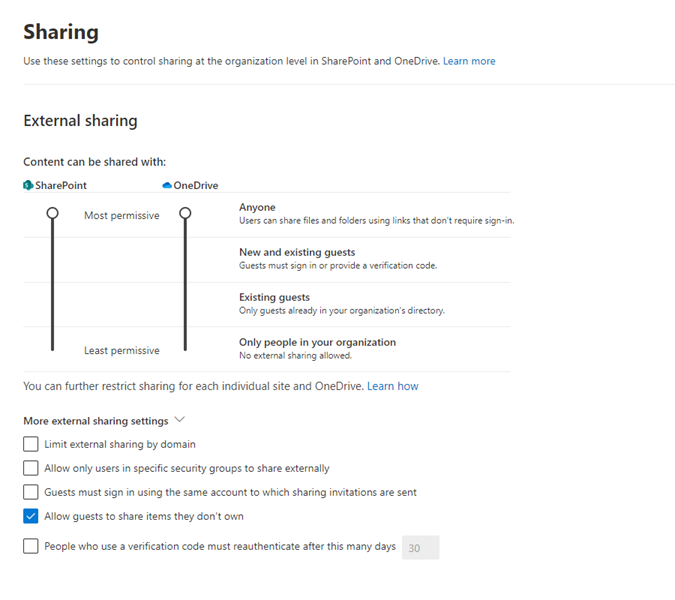
setările legăturii fișier și folder vă permit să configurați comportamentul implicit de partajare a legăturilor în organizația dvs. Cu ajutorul acestor setări, aveți posibilitatea să creați “balustrade” pentru utilizatorii dvs. și să setați setările implicite care au cel mai mult sens pentru organizația dvs.

controlul accesului este utilizat pentru a restricționa modul în care utilizatorii pot accesa conținut în SharePoint și oferă opțiuni pentru a bloca accesul dacă dispozitivul utilizat în acest scop nu este gestionat în locația de rețea.
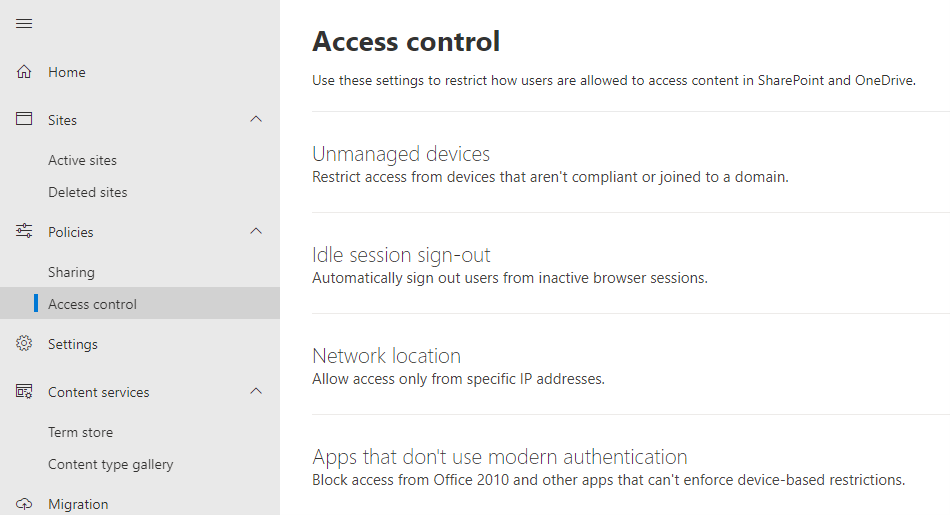
în plus, setările oferă controale suplimentare pentru dezactivarea comentariilor site-ului, setarea fusului orar implicit al site-urilor nou create și setarea automată a stocării site-ului.
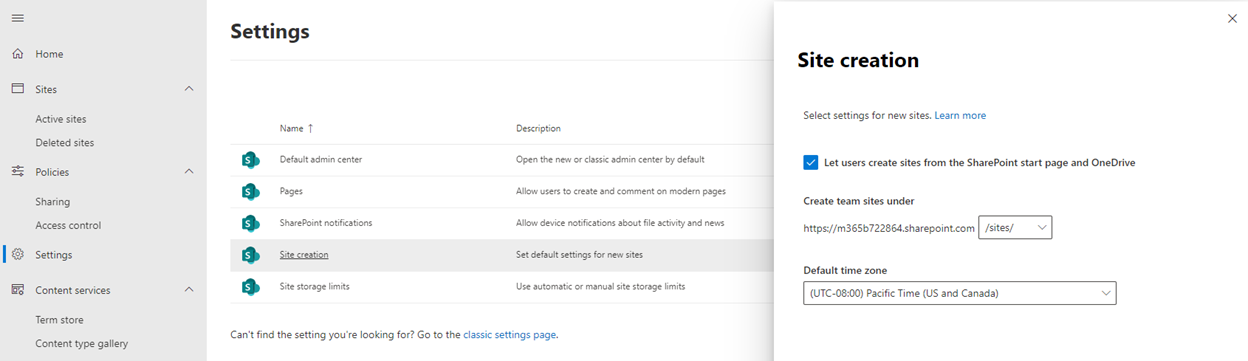
sub “acces API” puteți examina și aproba cererile de acces API. Acest lucru este de obicei necesar atunci când adăugați o aplicație SharePoint care necesită permisiuni suplimentare, cum ar fi vizualizarea informațiilor de bază ale profilului unui utilizator.
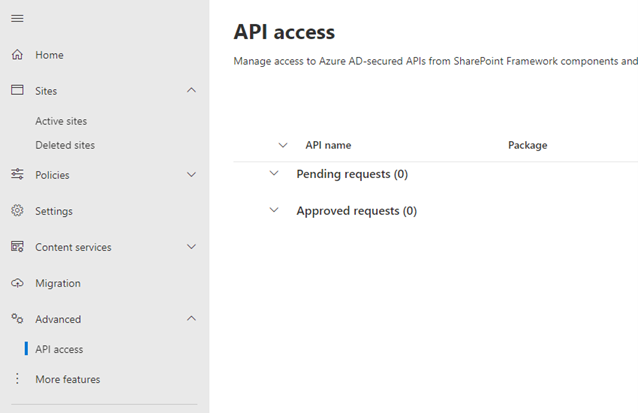
sub” mai multe funcții ” veți găsi o varietate de opțiuni pentru gestionarea profilurilor utilizatorilor, căutarea, gestionarea înregistrărilor și așa mai departe. Multe dintre aceste opțiuni sunt considerate învechite și au fost înlocuite cu noi funcții în Microsoft 365.
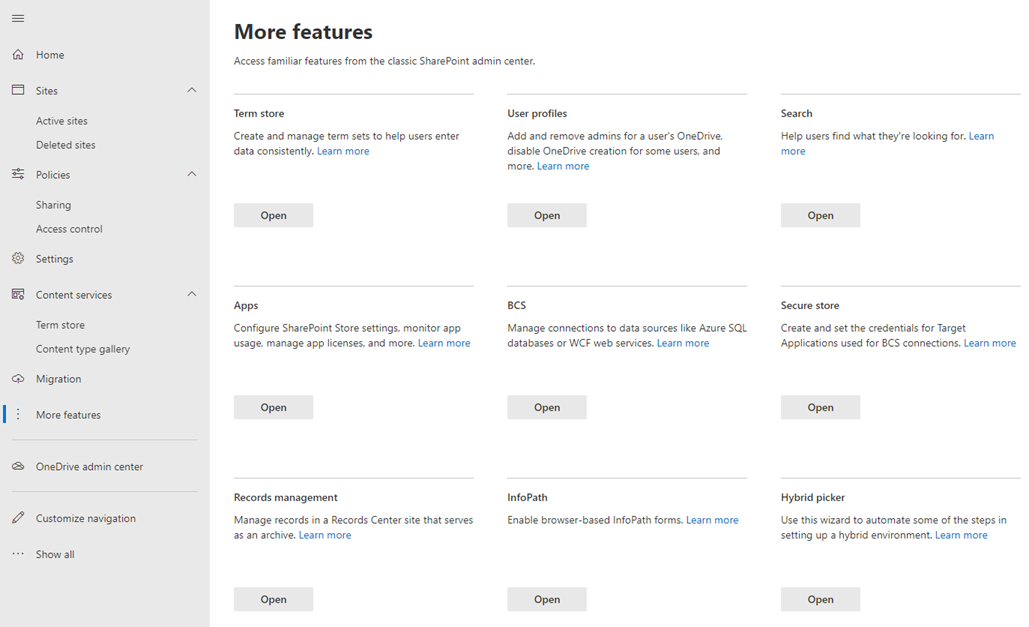
gânduri finale
Centrul de administrare SharePoint vă oferă numeroase ajustări. Setările implicite preconfigurate sunt un bun punct de plecare pentru organizațiile care sunt noi în SharePoint Online. Cu toate acestea, este important să înțelegeți modul în care aceste atitudini diferite pot reflecta și implementa strategiile de Conformitate și guvernare ale companiei dvs.
o altă considerație este setarea limitelor de siguranță pentru utilizatori prin setările de configurare corespunzătoare. De exemplu, dacă strategia de guvernare a organizației dvs. nu permite accesul extern la site-uri și conținut, dezactivați partajarea externă. Sau puteți configura un magazin de termeni de metadate gestionate dacă organizația dvs. apreciază introducerea consecventă a datelor și utilizarea terminologiei companiei.
utilizați Centrul de administrare SharePoint ca ghișeu unic pentru a fi la curent cu utilizarea curentă a site-urilor și a gestionării modificărilor SharePoint, configurați și actualizați site-urile în conformitate cu cerințele operaționale și, în final, gestionați SharePoint în conformitate cu orientările de Conformitate și guvernanță ale organizației.
pentru a afla mai multe despre Centrul de administrare SharePoint, ar trebui să vă abonați la blogul nostru!
Leave a Reply